ABP: Dialogfenster "Bogenelemente, Nachbearbeitung"
Verlassen des Dialogfensters:
Es werden alle Änderungen übernommen, die Nachbearbeitung wird ausgeführt.
Es werden alle Änderungen übernommen, die Nachbearbeitung wird nicht ausgeführt. |
Folgende Arbeitsschritte können bei der Nachbearbeitung durchgeführt werden:
Folgende Voraussetzungen müssen für die Nachbearbeitung erfüllt sein:
Programmablauf:
Anhand vorhandener Bogenelemente werden die Bögen in einer benutzerspezifischen Farbe markiert. Wählen Sie markierte Bögen und Radienanschriebe aus. Die Daten der ausgewählten, markierten Bögen können in eine Bogenelementliste als Mtext in die Zeichnung eingefügt werden, die ausgewählten Radienanschriebe können ausgerichtet werden. Die ausgewählten Bögen können durch das Einfügen weiterer 3D-Punktblöcke verdichtet werden. |

Bereich "Art der Nachbearbeitung"
"Hauptelemente":
EIN: Sie können eine Bogenelementliste als Mtext in die Zeichnung einfügen. Es werden alle Bogendaten der ausgewählten Bögen berücksichtigt.
Wenn Sie außer den Bögen Radienanschriebe auswählen, können diese neue ausgerichtet werden.
"Bogenverdichtung":
EIN: Es werden auf alle ausgewählten Bögen neue 3D-Punktblöcke zur Bogenverdichtung eingefügt. Es kann eine Liste, mit den Punktnummern der 3D-Punktblöcke sowie den zugehörigen Bogendaten, als Mtext in die Zeichnung eingefügt werden.
"Bogenverdichtung (nur MText)":
EIN: Sie wählen keine Bögen, sondern 3D-Punktblöcke aus, die im Rahmen der Bogenverdichtung entstanden sind. Es wird eine Liste, mit den Punktnummern und zugehörigen Bogendaten, als Mtext in die Zeichnung eingefügt.

Bereich "Hauptelemente"
"Ausrichtung Radienanschriebe":
EIN: Wenn Sie Radienanschriebe ausgewählt haben, werden diese neu ausgerichtet.
"aktuelles WKS/BKS":
EIN: Die Radienanschriebe werden entsprechend des aktuellen BKS / WKS ausgerichtet.
"Richtung über 2 Punkte":
EIN: Geben Sie über 2 Punkte die Richtung der Ausrichtung an, z.B. die untere Kante eines Planrahmens.
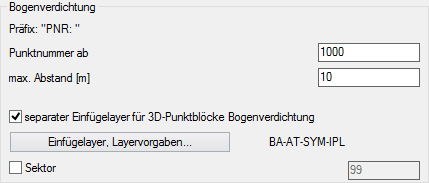
Bereich "Bogenverdichtung"
"Punktnummer ab":
Geben Sie die Punktnummer ein, ab der die einzufügenden 3D-Punktblöcke nummeriert werden.
"max Abstand [m]":
Geben Sie den max. Abstand in m ein, den die einzufügenden 3D-Punktblöcke, gemessen auf dem Bogen, höchstens haben dürfen.
"separater Einfügelayer für 3D-Punktblöcke Bogenverdichtung":
EIN: Die 3D-Punktblöcke zur Verdichtung der Bögen werden auf einen separaten Einfügelayer erzeugt. Dieses ist zu empfehlen, aber nicht zwingend notwendig.
AUS: Die 3D-Punktblöcke zur Verdichtung der Bögen werden auf dem Einfügelayer, entsprechend den Eingaben im Dialogfeld "Erzeugen von Absteckpunkten", erzeugt.
"Einfügelayer, Layervorgaben":
Bestimmen Sie über das Dialogfenster "Layervorgaben" den Einfügelayer und dessen Eigenschaften, auf dem die 3D-Punktblöcke erzeugt werden sollen. Wenn der Layer in der Zeichnung noch nicht vorhanden ist, wird er bei der Ausführung des Programms mit den Vorgabe-Eigenschaften erzeugt.
"Sektor":
EIN: Es wird die Zeichenfolge im Eingabefeld als Sektorkennung an den separaten Einfüge- sowie an die Attributlayer angehängt. Als Trennzeichen wird ein Bindestrich verwendet.
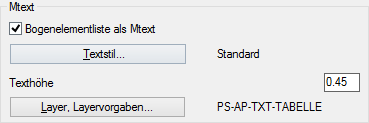
Bereich "MText"
"Bogenelementliste als MText":
Es wird entweder eine Bogenelementliste der ausgewählten Bögen oder eine Liste mit den Punktnummern der 3D-Punktblöcke (Bogenverdichtung) sowie den zugehörigen Bogendaten erstellt.
Ausgerichtet wird der Mtext anhand des aktuellen BKS / WKS, die linke obere Ecke des Mtextes ist mit der Maus anzugeben. Der Formatierung des Mtextes entspricht den Eingaben im Dialogfenster "Formatoptionen ASCII-Dateien".
"Textstil...":
Wählen Sie einen Textstil aus, der im Mtext verwendet wird. Wenn der ausgewählte Textstil nicht vorhanden ist, wird der Stil "STANDARD" verwendet. Zu beachten: verwenden Sie einen nicht proportionalen Textstil, damit die festgelegten Formatoptionen korrekt dargestellt werden.
"Texthöhe":
Geben Sie die Texthöhe ein.
"Layer, Layervorgaben":
Bestimmen Sie über das Dialogfenster "Layervorgaben" den Layer und dessen Eigenschaften, auf dem der MText erzeugt werden soll. Wenn der Layer in der Zeichnung noch nicht vorhanden ist, wird er bei der Ausführung des Programms mit den Vorgabe-Eigenschaften erzeugt.
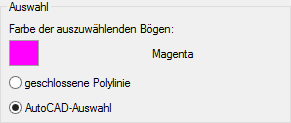
Bereich "Auswahl"
"Farbe der auszuwählenden Bögen":
Bestimmen Sie mit Hilfe des Farbbuttons die Farbe, mit der die markierten, auszuwählenden Bögen dargestellt werden.
"geschlossene Polylinie":
EIN: Wählen Sie eine geschlossene Polylinie aus. Es werden alle markierten Bögen und Radienanschriebe oder 3D-Punktblöcke (Bogenverdichtung) ausgewählt, die sich innerhalb der Polylinie befinden, oder die durch die Polylinie gekreuzt werden.
"AutoCAD-Auswahl":
EIN: Verwenden Sie die AutoCAD-Standardauswahl, um markierte Bögen und Radienanschriebe oder 3D-Punktblöcke (Bogenverdichtung) auszuwählen.